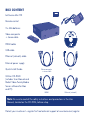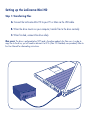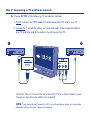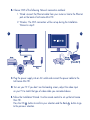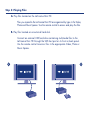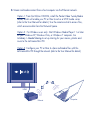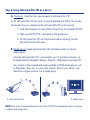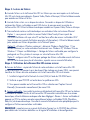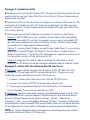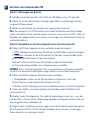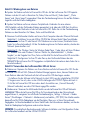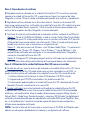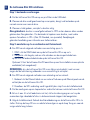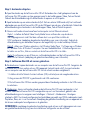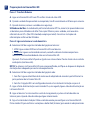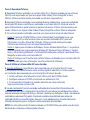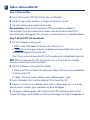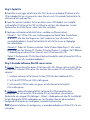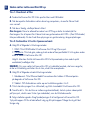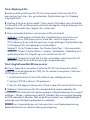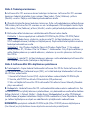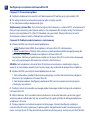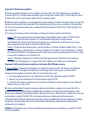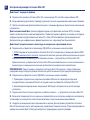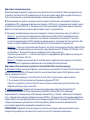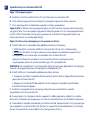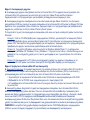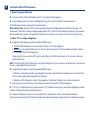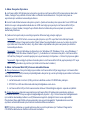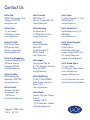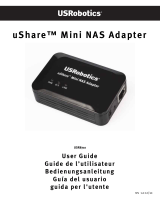LaCie Mini HD Benutzerhandbuch
- Kategorie
- Externe Festplatten
- Typ
- Benutzerhandbuch
Dieses Handbuch eignet sich auch für
Seite wird geladen ...
Seite wird geladen ...
Seite wird geladen ...
Seite wird geladen ...
Seite wird geladen ...
Seite wird geladen ...
Seite wird geladen ...
Seite wird geladen ...
Seite wird geladen ...
Seite wird geladen ...
Seite wird geladen ...
Seite wird geladen ...
Seite wird geladen ...
Seite wird geladen ...
Seite wird geladen ...
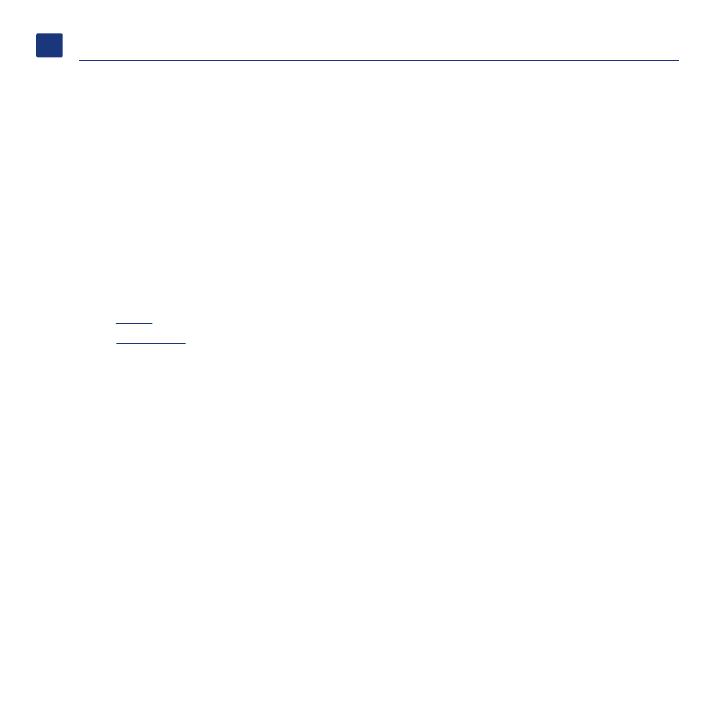
DE
Einrichten der LaCinema Mini HD
Schritt 1: Übertragen von Dateien
A. Schließen Sie die LaCinema Mini HD mithilfe des USB-Kabels an Ihren PC oder Mac.
B. Warten Sie, bis das Laufwerk beim Computer angemeldet ist, und übertragen Sie dann
wie gewohnt Dateien darauf.
C. Melden Sie das Laufwerk nach Abschluss des Vorgangs beim System ab.
Mac: Das Laufwerk ist mit NTFS formatiert und ist daher für Benutzer eines Mac schreibge-
schützt. Um Dateien auf das Laufwerk kopieren zu können, müssen Sie es mit HFS+ (Mac OS
Extended, nicht aufgezeichnet) neu formatieren. Anweisungen zum Neuformatieren finden Sie
im Benutzerhandbuch.
Schritt 2: Anschließen an das Fernsehgerät und an das Heimnetzwerk
A. Wählen Sie EINE der folgenden Anschlussmethoden an das Fernsehgerät:
1. HDMI: Verbinden Sie die LaCinema Mini HD über ein HDMI-Kabel mit dem Fernsehgerät.
2. Composite: Verbinden Sie die LaCinema Mini HD über das Composite-Kabel (jeweils
gelbe, rote und weiße Stecker) mit dem Fernsehgerät.
Optional: Sie können die LaCinema Mini HD über ein optisches Audio-Kabel
(nicht im Lieferumfang enthalten) an ein Heimkinosystem anschließen.
HINWEIS: Wenn Sie die LaCinema Mini HD in einer geschlossenen Konstruktion aufstellen,
müssen Sie für ausreichend Luftzirkulation sorgen, damit es nicht zu Überhitzung kommt.
B. Wählen Sie EINE der folgenden Netzwerk-Anschlussmethoden:
1. Drahtgebunden: Stecken Sie das Ethernet-Kabel vom Router bzw. Hub in den
Ethernet-Anschluss an der Rückseite der LaCinema Mini HD.
2. Drahtlos: Die WiFi-Verbindung wird mit dem Installationsassistenten aus Schritt E eingerichtet.
C. Stecken das Netzteil in eine Stromsteckdose und verbinden Sie das Netzkabel mit der
LaCinema Mini HD.
D. Schalten Sie das Fernsehgerät ein. Nun sollte die Ladeanzeige zu sehen sein – wenn dies
nicht der Fall ist, stimmen Sie das Videoeingangssignal des Fernsehgeräts auf die Art des von
Ihnen angeschlossenen Videokabels ab.
E. Folgen Sie dem Installationsassistenten. Legen Sie mit der Fernbedienung Einstellungen für
die LaCinema Mini HD fest. Mit der OK-Taste bestätigen Sie Ihre Auswahl, mit der Stopp-
Taste wechseln Sie zur vorherigen Auswahl.
Schritt 3: Wiedergeben von Dateien
A. Spielen Sie Dateien auf der LaCinema Mini HD ab. Auf die LaCinema Mini HD kopierte
Dateien sind der Art nach in Bereichen für Video, Foto und Musik („Video Space“, „Photo
Space“ und „Music Space“) angeordnet. Über die Fernbedienung können Sie auf die Dateien
zugreifen und die Inhalte wiedergeben.
B. Spielen Sie Dateien auf einer externen Festplatte ab. Verbinden Sie eine externe
USB-Festplatte, auf der Multimedia-Dateien gespeichert sind, über den USB-Host-Anschluss
an der Vorder- oder Rückseite mit der LaCinema Mini HD. Rufen Sie mit der Fernbedienung
Dateien aus den Bereichen für Videos, Fotos und Musiktitel ab.
C. Streamen Sie Multimedia-Inhalten auf einem Host-Computer über das Ethernet-Netzwerk.
Möglichkeit 1: Installieren Sie von der Utilities CD-ROM die Software Packet Video TwonkyMedia
Server, mit der Sie Ihren PC oder Mac als UPnP-Medienserver nutzen können (Einzelheiten hierzu
finden Sie im Benutzerhandbuch). Mit der Fernbedienung können Sie Dateien abrufen, die über die
Netzwork Space abrufbar sind.
Möglichkeit 2: Nur Windows: Starten Sie Windows Media Player 11 oder höher auf Ihrem Windows
XP-, Windows Vista- oder Windows 7-Rechner. Wählen Sie „Medienbibliothek“ > „Medien-
freigabe“, um die Freigabe Ihrer Filme, Fotos und Musiktitel für die LaCinema Mini HD einzustellen.
Möglichkeit 3: Konfigurieren Sie Ihren PC oder Mac so, dass Multimedia-Dateien über das
Netzwerk für die LaCinema Mini HD freigegeben sind (detaillierte Informationen dazu finden Sie im
Benutzerhandbuch).
Schritt 4: Verwenden der LaCinema Mini HD als Server
A. Dateiserver: Kopieren Sie Dateien von Ihrem Rechner auf die LaCinema Mini HD. Da die
LaCinema Mini HD als NAS (Network-Attached Storage) agieren kann, können Dateien von
Ihrem Rechner über das Netzwerk auf die LaCinema Mini HD übertragen werden.
1. Installieren Sie die Software LaCie Network Assistant (LNA) von der mitgelieferten CD-ROM.
2. Vergewissern Sie sich, dass in den LNA-Einstellungen die IPCONF-Option aktiviert ist.
3. Auf die LaCinema Mini HD kann dann durch Auswählen von „Connect Manually“
(Manuell verbinden) aus dem LNA-Menü zugegriffen werden.
B. Medienserver: Streamen Sie Multimedia-Inhalte von der LaCinema Mini HD auf Netzwerk-
Mediaplayer. Wenn die LaCinema Mini HD an Ihr Fernsehgerät und an das Heimnetzwerk
angeschlossen ist, navigieren Sie mithilfe der Fernbedienung zu „Settings > Network > Media
Servers“ (Einstellungen > Netzwerk > Medienserver) und wählen „ON“ (EIN). Ihre Inhalte werden
überprüft und für DLNA-Mediaplayer wie die Playstation, Xbox usw. in Ihrem Heimnetzwerk
freigegeben. Im Benutzerhandbuch zu Ihrem Gerät finden Sie Informationen darüber, wie Sie das
Gerät als Mediaplayer konfigurieren und einsetzen können.
HINWEIS: Eine detaillierte Beschreibung der Software-Installation und -Konfiguration finden
Sie im Benutzerhandbuch auf der Utilities CD-ROM.

DE
Einrichten der LaCinema Mini HD
Schritt 1: Übertragen von Dateien
A. Schließen Sie die LaCinema Mini HD mithilfe des USB-Kabels an Ihren PC oder Mac.
B. Warten Sie, bis das Laufwerk beim Computer angemeldet ist, und übertragen Sie dann
wie gewohnt Dateien darauf.
C. Melden Sie das Laufwerk nach Abschluss des Vorgangs beim System ab.
Mac: Das Laufwerk ist mit NTFS formatiert und ist daher für Benutzer eines Mac schreibge-
schützt. Um Dateien auf das Laufwerk kopieren zu können, müssen Sie es mit HFS+ (Mac OS
Extended, nicht aufgezeichnet) neu formatieren. Anweisungen zum Neuformatieren finden Sie
im Benutzerhandbuch.
Schritt 2: Anschließen an das Fernsehgerät und an das Heimnetzwerk
A. Wählen Sie EINE der folgenden Anschlussmethoden an das Fernsehgerät:
1. HDMI: Verbinden Sie die LaCinema Mini HD über ein HDMI-Kabel mit dem Fernsehgerät.
2. Composite: Verbinden Sie die LaCinema Mini HD über das Composite-Kabel (jeweils
gelbe, rote und weiße Stecker) mit dem Fernsehgerät.
Optional: Sie können die LaCinema Mini HD über ein optisches Audio-Kabel
(nicht im Lieferumfang enthalten) an ein Heimkinosystem anschließen.
HINWEIS: Wenn Sie die LaCinema Mini HD in einer geschlossenen Konstruktion aufstellen,
müssen Sie für ausreichend Luftzirkulation sorgen, damit es nicht zu Überhitzung kommt.
B. Wählen Sie EINE der folgenden Netzwerk-Anschlussmethoden:
1. Drahtgebunden: Stecken Sie das Ethernet-Kabel vom Router bzw. Hub in den
Ethernet-Anschluss an der Rückseite der LaCinema Mini HD.
2. Drahtlos: Die WiFi-Verbindung wird mit dem Installationsassistenten aus Schritt E eingerichtet.
C. Stecken das Netzteil in eine Stromsteckdose und verbinden Sie das Netzkabel mit der
LaCinema Mini HD.
D. Schalten Sie das Fernsehgerät ein. Nun sollte die Ladeanzeige zu sehen sein – wenn dies
nicht der Fall ist, stimmen Sie das Videoeingangssignal des Fernsehgeräts auf die Art des von
Ihnen angeschlossenen Videokabels ab.
E. Folgen Sie dem Installationsassistenten. Legen Sie mit der Fernbedienung Einstellungen für
die LaCinema Mini HD fest. Mit der OK-Taste bestätigen Sie Ihre Auswahl, mit der Stopp-
Taste wechseln Sie zur vorherigen Auswahl.
Schritt 3: Wiedergeben von Dateien
A. Spielen Sie Dateien auf der LaCinema Mini HD ab. Auf die LaCinema Mini HD kopierte
Dateien sind der Art nach in Bereichen für Video, Foto und Musik („Video Space“, „Photo
Space“ und „Music Space“) angeordnet. Über die Fernbedienung können Sie auf die Dateien
zugreifen und die Inhalte wiedergeben.
B. Spielen Sie Dateien auf einer externen Festplatte ab. Verbinden Sie eine externe
USB-Festplatte, auf der Multimedia-Dateien gespeichert sind, über den USB-Host-Anschluss
an der Vorder- oder Rückseite mit der LaCinema Mini HD. Rufen Sie mit der Fernbedienung
Dateien aus den Bereichen für Videos, Fotos und Musiktitel ab.
C. Streamen Sie Multimedia-Inhalten auf einem Host-Computer über das Ethernet-Netzwerk.
Möglichkeit 1: Installieren Sie von der Utilities CD-ROM die Software Packet Video TwonkyMedia
Server, mit der Sie Ihren PC oder Mac als UPnP-Medienserver nutzen können (Einzelheiten hierzu
finden Sie im Benutzerhandbuch). Mit der Fernbedienung können Sie Dateien abrufen, die über die
Netzwork Space abrufbar sind.
Möglichkeit 2: Nur Windows: Starten Sie Windows Media Player 11 oder höher auf Ihrem Windows
XP-, Windows Vista- oder Windows 7-Rechner. Wählen Sie „Medienbibliothek“ > „Medien-
freigabe“, um die Freigabe Ihrer Filme, Fotos und Musiktitel für die LaCinema Mini HD einzustellen.
Möglichkeit 3: Konfigurieren Sie Ihren PC oder Mac so, dass Multimedia-Dateien über das
Netzwerk für die LaCinema Mini HD freigegeben sind (detaillierte Informationen dazu finden Sie im
Benutzerhandbuch).
Schritt 4: Verwenden der LaCinema Mini HD als Server
A. Dateiserver: Kopieren Sie Dateien von Ihrem Rechner auf die LaCinema Mini HD. Da die
LaCinema Mini HD als NAS (Network-Attached Storage) agieren kann, können Dateien von
Ihrem Rechner über das Netzwerk auf die LaCinema Mini HD übertragen werden.
1. Installieren Sie die Software LaCie Network Assistant (LNA) von der mitgelieferten CD-ROM.
2. Vergewissern Sie sich, dass in den LNA-Einstellungen die IPCONF-Option aktiviert ist.
3. Auf die LaCinema Mini HD kann dann durch Auswählen von „Connect Manually“
(Manuell verbinden) aus dem LNA-Menü zugegriffen werden.
B. Medienserver: Streamen Sie Multimedia-Inhalte von der LaCinema Mini HD auf Netzwerk-
Mediaplayer. Wenn die LaCinema Mini HD an Ihr Fernsehgerät und an das Heimnetzwerk
angeschlossen ist, navigieren Sie mithilfe der Fernbedienung zu „Settings > Network > Media
Servers“ (Einstellungen > Netzwerk > Medienserver) und wählen „ON“ (EIN). Ihre Inhalte werden
überprüft und für DLNA-Mediaplayer wie die Playstation, Xbox usw. in Ihrem Heimnetzwerk
freigegeben. Im Benutzerhandbuch zu Ihrem Gerät finden Sie Informationen darüber, wie Sie das
Gerät als Mediaplayer konfigurieren und einsetzen können.
HINWEIS: Eine detaillierte Beschreibung der Software-Installation und -Konfiguration finden
Sie im Benutzerhandbuch auf der Utilities CD-ROM.
Seite wird geladen ...
Seite wird geladen ...
Seite wird geladen ...
Seite wird geladen ...
Seite wird geladen ...
Seite wird geladen ...
Seite wird geladen ...
Seite wird geladen ...
Seite wird geladen ...
Seite wird geladen ...
Seite wird geladen ...
Seite wird geladen ...
Seite wird geladen ...
Seite wird geladen ...
Seite wird geladen ...
Seite wird geladen ...
Seite wird geladen ...
Seite wird geladen ...
Seite wird geladen ...
Seite wird geladen ...
Seite wird geladen ...
Seite wird geladen ...
Seite wird geladen ...
Seite wird geladen ...
Seite wird geladen ...
Seite wird geladen ...
Seite wird geladen ...
-
 1
1
-
 2
2
-
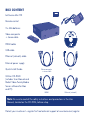 3
3
-
 4
4
-
 5
5
-
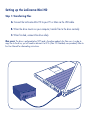 6
6
-
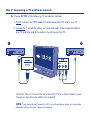 7
7
-
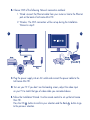 8
8
-
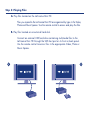 9
9
-
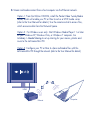 10
10
-
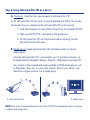 11
11
-
 12
12
-
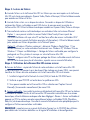 13
13
-
 14
14
-
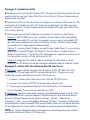 15
15
-
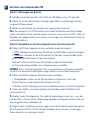 16
16
-
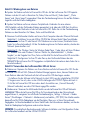 17
17
-
 18
18
-
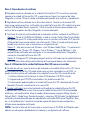 19
19
-
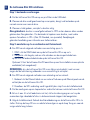 20
20
-
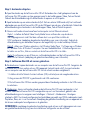 21
21
-
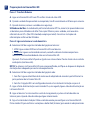 22
22
-
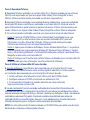 23
23
-
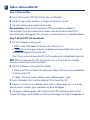 24
24
-
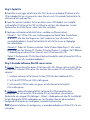 25
25
-
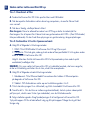 26
26
-
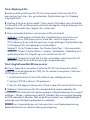 27
27
-
 28
28
-
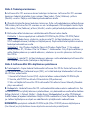 29
29
-
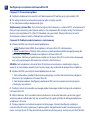 30
30
-
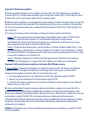 31
31
-
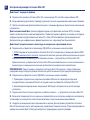 32
32
-
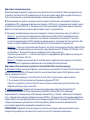 33
33
-
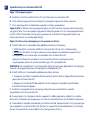 34
34
-
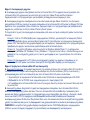 35
35
-
 36
36
-
 37
37
-
 38
38
-
 39
39
-
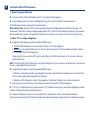 40
40
-
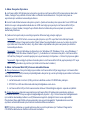 41
41
-
 42
42
-
 43
43
-
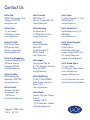 44
44
LaCie Mini HD Benutzerhandbuch
- Kategorie
- Externe Festplatten
- Typ
- Benutzerhandbuch
- Dieses Handbuch eignet sich auch für
in anderen Sprachen
- English: LaCie Mini HD User manual
- français: LaCie Mini HD Manuel utilisateur
- español: LaCie Mini HD Manual de usuario
- italiano: LaCie Mini HD Manuale utente
- русский: LaCie Mini HD Руководство пользователя
- Nederlands: LaCie Mini HD Handleiding
- português: LaCie Mini HD Manual do usuário
- dansk: LaCie Mini HD Brugermanual
- polski: LaCie Mini HD Instrukcja obsługi
- svenska: LaCie Mini HD Användarmanual
- Türkçe: LaCie Mini HD Kullanım kılavuzu
- suomi: LaCie Mini HD Ohjekirja
Verwandte Artikel
-
LaCie LaCinema Classic HD Support Benutzerhandbuch
-
LaCie LaCinema Play HD Benutzerhandbuch
-
LaCie La Cinema Mini BridgeHD Benutzerhandbuch
-
LaCie Classic Benutzerhandbuch
-
LaCie d2 Network 2 3TB Installationsanleitung
-
LaCie LaCinema Rugged Benutzerhandbuch
-
LaCie Wireless Space Benutzerhandbuch
-
LaCie CloudBox 1TB Benutzerhandbuch
-
LaCie LaCinema Classic Bridge Kurzanleitung zur Einrichtung
-
LaCie LaCinema Rugged HD Benutzerhandbuch